Power Automate for desktop(PAD) バージョン 2.37 で下図のようにWord Online (Business)コネクタが追加され、「Word 文書を PDF に変換します」アクションによって簡単にWordファイルをPDFファイルに変換できるようになりました。
(※プレミアムコネクタであるため、実行するには有償ライセンスが必要です。)
「Word 文書を PDF に変換します」アクションの紹介
- アクション追加時にサインインが要求された場合は、ボタンをクリックしてサインインします。
- 下記パラメーターを指定します。
- 場所:ドロップダウンから選択するか、次のいずれかを指定します。「me」、「SharePoint サイト URL」、「users/特定のユーザーの UPN」、「groups/グループ ID」、「sites/SharePoint サイト URL:/teams/チーム名:」(コロンが必要)
- ドキュメント ライブラリ:ドロップダウンからドキュメント ライブラリを選択します。
- ファイル:ファイルの参照を使用して Word ファイルを選択します。
- このアクションで変換処理が行われると、生成された変数としてバイナリ型の値が返ってきます。
- 「バイナリ データをファイルに変換」アクションを使ってバイナリデータをPDFファイルに変換します。
「Word 文書を PDF に変換します」アクションはWord Onlineコネクタのアクションであり、PADの実行環境にWordがインストールされていてもそちらは使用しないため、ローカル環境にあるWordファイルを変換する際も、下図のようにSharePointやOneDrive for Businessにファイルをアップロードする必要があるのですが、逆に言えば実行環境にWordがインストールされている必要が無いため、環境を選ばずに変換処理を行えます。
これまでPADにはWordファイルをPDF形式に変換するためのアクションが標準で用意されておらず、安定して処理するためには下記記事のようにスクリプトを使用したり、何かしら工夫する必要があったのですが、PADからWord Onlineコネクタが使えるようになったことでノーコードで簡単に変換できるようになりました。
また、バージョン 2.37 では他にもOneDriveやOneDrive for Businessコネクタの「ファイルの変換」「パスを使用したファイルの変換」アクションが追加されたため、これらのアクションでも簡単にファイル形式を変換できるようになっています。
2023/10/14 追記:
「ファイルの変換」、「パスを使用したファイルの変換」アクションを使ったファイル形式の変換についても記事を書きました。


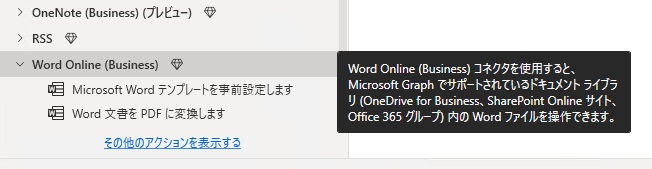
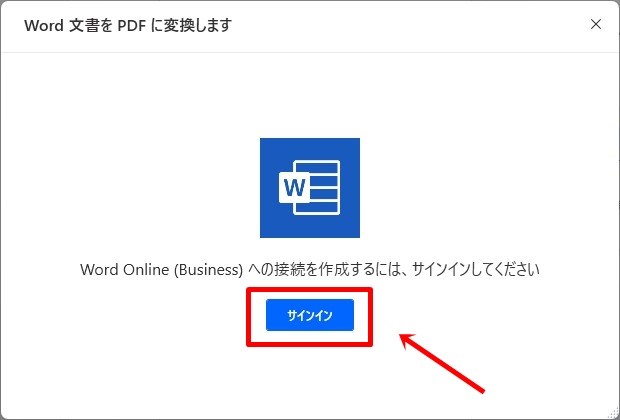
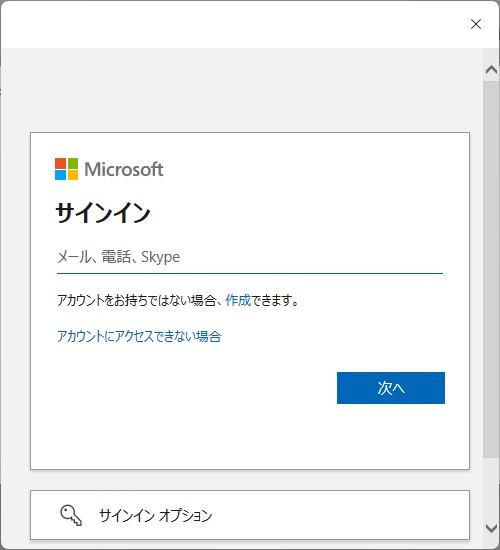
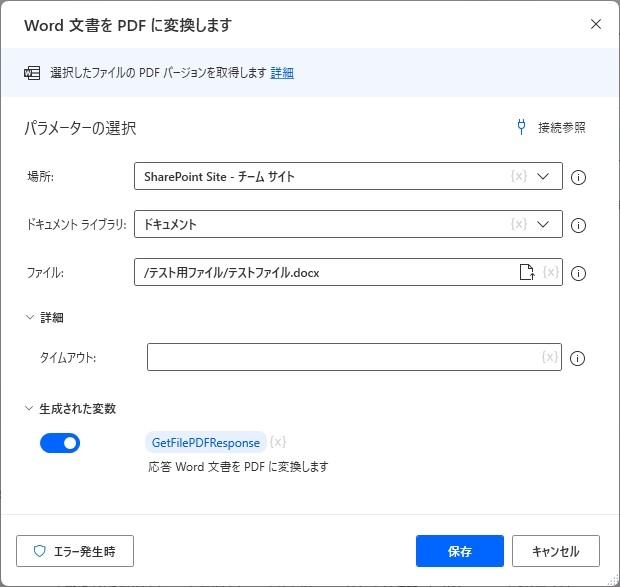
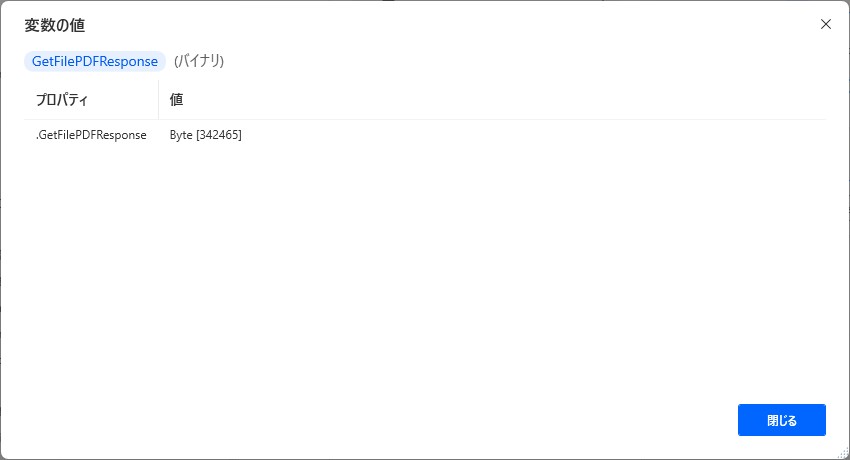
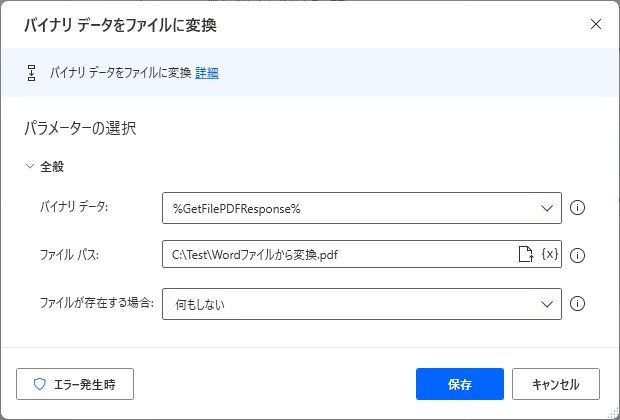
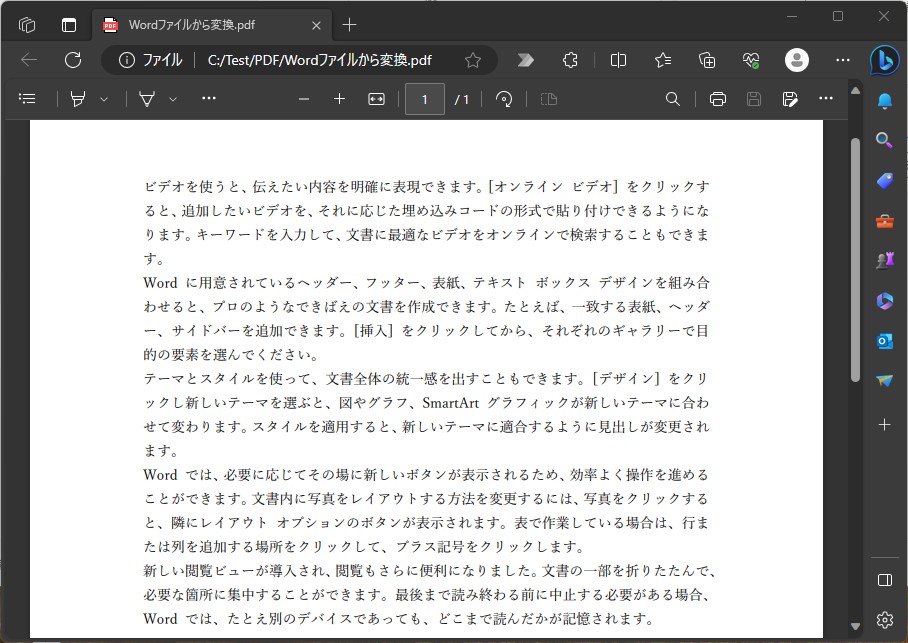
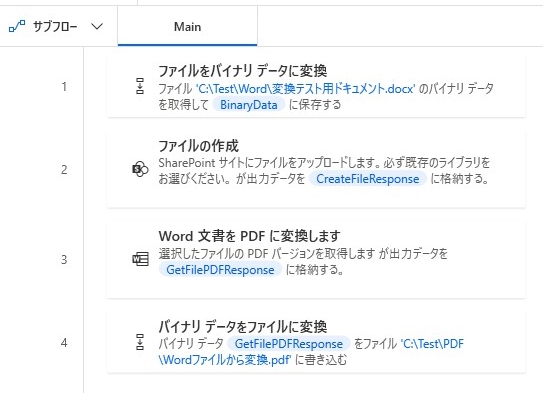
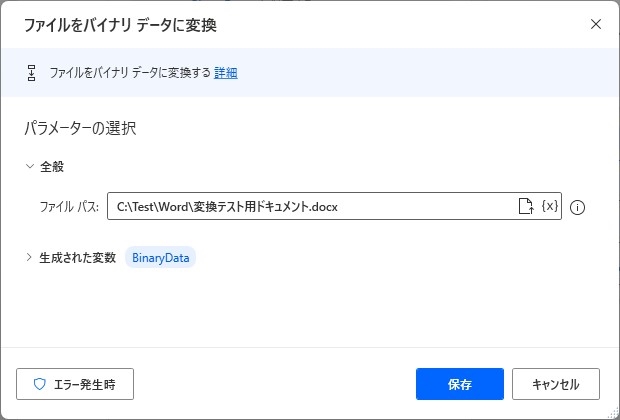
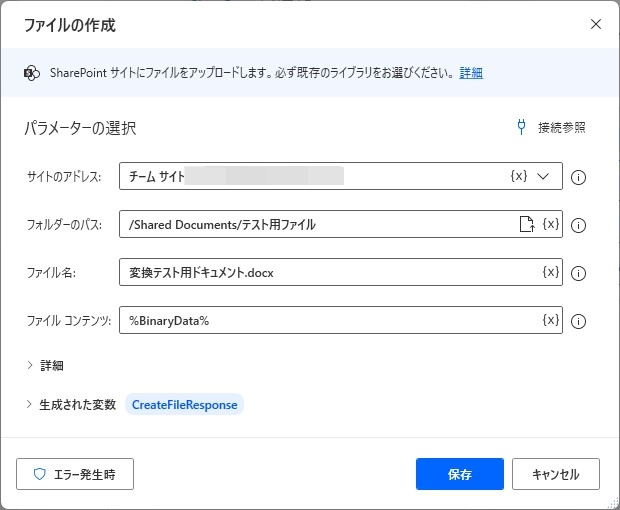
![[Power Automate Desktop]指定したフォルダ内のWordファイルをPDFに一括変換するフロー](https://www.ka-net.org/blog/wp-content/uploads/eyecatch-PowerAutomateDesktop-120x120.jpg)
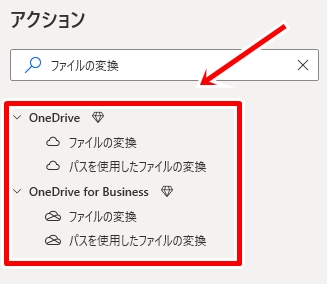








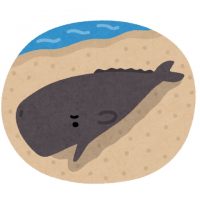





この記事へのコメントはありません。